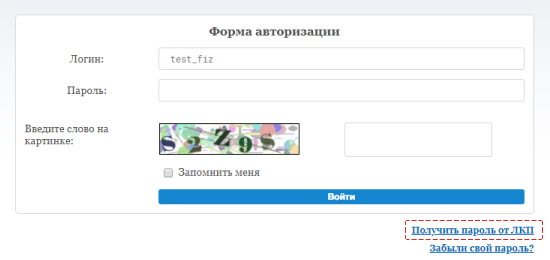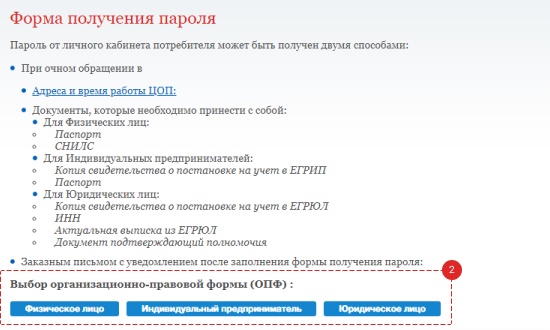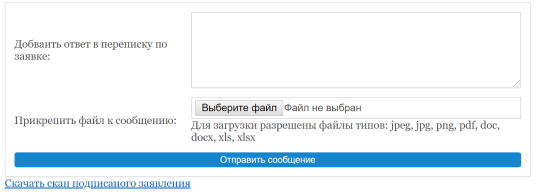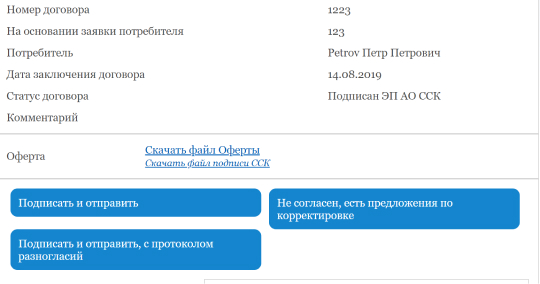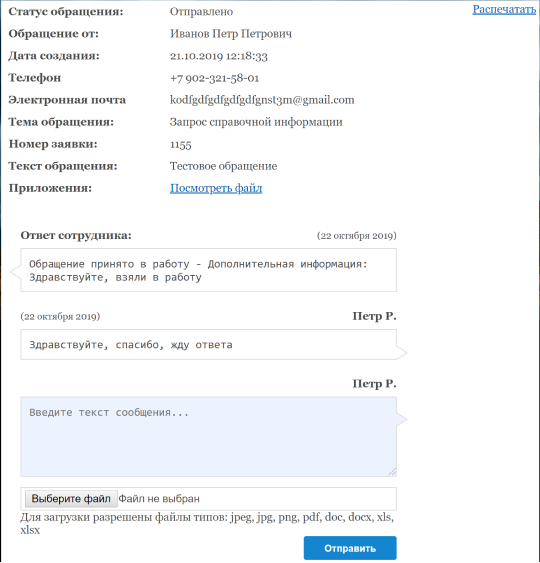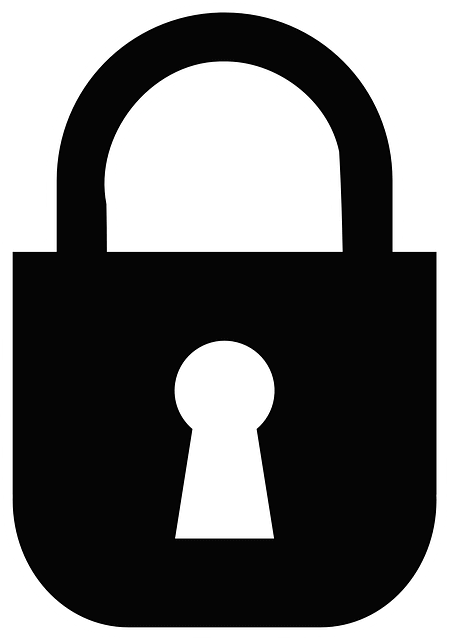Руководство пользователя
2. Подайте заявку на технологическое присоединение
4. Отправьте обращение
Нужна поддержка, есть вопросы? Напишите нам в разделе обращения
1. Регистрация
Для того, чтобы начать использовать сервис Личный кабинет, необходимо получить логин и пароль для входа (пройти процедуру регистрации).
Оставить заявку для получения логина и пароля, вы можете на странице регистрации, для этого сначала нужно выбрать тип вашей будущей учетной записи:
Далее необходимо заполнить открывшуюся анкету и после этого нажать кнопку “Получить пароль” чтобы отправить заявку на создание учетной записи сотрудникам ССК. Как только ваша учетная запись пройдет проверку и будет одобрена, на вашу электронную почту придет уведомление.
После этого Вы получите логин и пароль от личного кабинета (указанным Вами способом) лично в Центре обслуживания потребителей(ЦОП) или по почте России (письмо будет выслано на фактический адрес, указанный вами при заполнении анкеты).
2. Подать заявку на технологическое присоединение
В личном кабинете вы можете подать заявку на технологическое присоединение.
Для этого нужно выбрать в меню соответствующий пункт, и корректно заполнить все поля со звездочкой. Когда все поля будут заполнены, вам будет предложено выбрать способ документооборота для дальнейшего взаимодействия:
Бумажный документооборот или с использованием электронно- цифровой подписи.
Стоит обратить внимание, что для физических лиц предусмотрен документооборот с использованием простой электронной подписи, а для юр. лиц и индивидуальных предпринимателей (ИП) — с использованием открепленной электронной подписи.
Если ваша учетная запись имеет тип юр.лиц или ИП, вам понадобится файл открепленной электронной подписи, который вы можете получить любым удобным способом.
Список поданных вами заявок можно увидеть на стр. Список всех заявок и обращений.
Перейдя в одну из карточек заявки, вы можете увидеть статус заявки, и комментарии специалиста, а также отправить сообщение специалисту об этой заявке, с помощью поля внизу страницы:
3. Заключение договора
После того как вы подали заявку на технологическое присоединение и она приняла статус “подготовка договора”, по ней будет создан проект договора, вы получите уведомление на электронную почту о том что по вашей заявке создан договор.
Просмотреть свои договоры вы можете в разделе “Договоры” (в случае если был выбран документооборот с использованием электронной подписи).
Перейдя в карточку договора, вы сможете увидеть статус договора, комментарии от специалиста. После того, как ваш договор будет подписан со стороны ССК, вы можете направить специалисту протокол разногласий, мотивированный отказ или подписать договор со своей стороны, для этого предусмотрены специальные кнопки внизу страницы:
Для оплаты услуг по договору, следует использовать квитанции, которые вы сможете скачать или распечатать, на странице “Начисления и платежи”.
4. Отправка обращений
На странице “Отправка обращений”, вы можете отправить обращение к сотрудникам ССК.
Увидеть список своих обращений можно на стр. Список всех заявок и обращений.
Перейдя в одну из карточек обращения, вы можете увидеть статус обращения, и ответ специалиста (когда ваше обращение поменяет статус, или специалист отправит ответ на него, вам придет уведомление на электронную почту).
Вы всегда сможете увидеть историю переписки по обращению и смены статусов, в карточке обращения, для этого предусмотрен диалоговый интерфейс:
Перейти к контенту
Личный кабинет Ru
Быстрая регистрация на сайтах
Поиск:
Главная » Электроснабжающие предприятия
«ССК» Самара — Личный кабинет
Автор: cabinetadminru
Войти в персональный кабинет Самарской сетевой компании «ССК», сайт ssk63.ru
Авторизация
8-800-222-30-20
0
cabinetadminru/ автор статьи
Добавить комментарий
Имя
Сайт
Комментарий
- Политика конфиденциальности сайта
- Пользовательское соглашение
- Согласие на обработку персональных данных
1 шаг: зайти на сайт Северной сбытовой компании www.sevesk.ru
2 шаг: выбрать раздел Личный кабинет и щёлкнуть на подраздел Личный кабинет физического лица.
3 шаг: после клика в новом окне откроется главная страница Личного кабинета клиента. Для регистрации необходимо щёлкнуть на надпись Регистрация.
4 шаг: в открывшейся форме для регистрации ввести свои данные: номер мобильного телефона, адрес электронной почты, пароль, фамилию и имя.
Для личного кабинета необходимо придумать пароль. Он должен состоять не менее чем из 8 знаков: большие и маленькие буквы латинского алфавита, цифры. Допускается использование некоторых спецсимволов (чтобы посмотреть требования к паролю щёлкните на знак вопроса в строке пароля). Чтобы видеть вводимый пароль щёлкните на значок глазика в этих строках.
После ввода всех данных поставьте галочку возле надписи «Я не робот» и нажмите кнопку Продолжить.
5 шаг: на указанный при регистрации номер телефона будет оправлен подтверждающий код, который нужно ввести в окошко регистрации.
6 шаг: зайдите в личный кабинет и привязывайте свои лицевые счета. Для этого щёлкните на кнопку «Добавить лицевой счет» в левом верхнем углу экрана. В появившемся окне напишите номер лицевого счёта, поставьте галочку для получения счетов на электронную почту и нажмите кнопку Подключить.
7 шаг: в открывшемся окошке введите ответ на контрольный вопрос сумму из строки «Итого по счету» или «Итого переплата», указанную в любой из квитанций за последние 6 месяцев, отделив копейки запятой — 241,15.
8 шаг: После подтверждения лицевой счёт будет отображаться в списке лицевых счетов в левой части экрана.
Вот и всё. Теперь вы контролируете расчёты по своим счетам, можете передавать показания, хранить квитанции, оплачивать их без комиссии, получать консультации, информацию об электросчётчике и др.
Желаем вам комфортной работы в вашем Личном кабинете!